之前都是用 Odoo Online Demo,[Link]來操作,今天就來準備自己的開發環境吧!!
首先,你需要先有Linux(Ubuntu)環境,這邊我是在Oracle VirtualBox中安裝 Ubuntu,版本為20.04。
Odoo 需要 PostgreSQL 伺服器才能使用。通常會將 PostgreSQL 與 Odoo 安裝在同一台電腦上:
$ sudo apt update
$ sudo apt install postgresql # 安裝 PostgreSQL
建立一個 PostgreSQL 使用者,這樣做才能建立和刪除 Odoo 實例使用的資料庫:
$ sudo su -c "createuser -s $USER" postgres
odoo需要一些函數庫才能運行,需要 Git 來取得原始程式碼,並且需要 Python 3.6 或更高版本來運行 Odoo:
$ sudo apt update
$ sudo apt upgrade
安裝git:
$ sudo apt install git
用於開發的 Python 3:
$ sudo apt install python3-dev python3-pip python3-wheel \
python3-venv
$ sudo apt install build-essential libpq-dev libxslt-dev \
libzip-dev libldap2-dev libsasl2-dev libssl-dev
從原始碼安裝 Odoo,我們會建立目錄,將odoo安裝在這邊:
$ mkdir ~/work15
$ cd ~/work15 # Go into our work directory
這邊取得odoo,但只需要下載最後修訂的版本:
$ git clone https://github.com/odoo/odoo.git -b 15.0 \
--depth=1
接下來,我們應該安裝在requirements.txt中管理的Python相依性。建議的方法是在 Python 虛擬環境中執行此操作。
在 ~/work15/env15 中建立一個 Python 環境:
$ python3 -m venv ~/work15/env15
我們希望使用 ~/work15/env15/bin/python 來運行所有 Python 程式碼,檢查已安裝的 Python 版本:
$ ~/work15/env15/bin/python -V
Python 3.8.10
啟動了虛擬環境後, $ 會變成(env15) $:
$ source ~/work15/env15/bin/activate
安裝pip:
(env15) $ pip install -U pip
(env15) $ pip install -r ~/work15/odoo/requirements.txt
安裝odoo本身:
(env15) $ pip install -e ~/work15/odoo
最後就可以準備運行odoo了:
(env15) $ odoo --version
這樣odoo就已經在運行了,odoo預設的port在8069,如果從網頁瀏覽 localhost:8069 ,就能看到這個畫面。
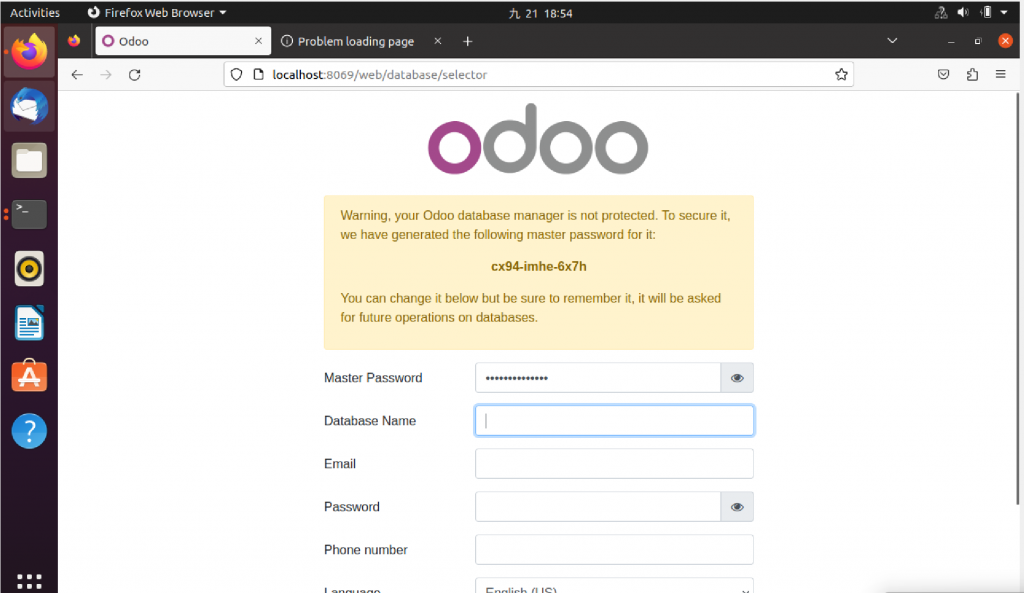
之後就要開始管理 Odoo的資料庫。
